Google yang terus berinovasi, sudah selayaknya memberikan kenyamanan bagi para penggunanya dalam berbagai hal. Salah satunyaa lewat fitur Google Form yang memungkinkan pengguna dapat memanfaatkannya untuk berbagai hal. Kemudahan cara bikin Google Form, semakin membuat aktivitas pekerjaan menjadi lebih simpel dan cepat, mulai dari mengumpulkan data kuesioner, menyusun alamat hingga mengumpulkan list keanggotaan.
Kamu tak perlu mencetak formulir tersebut, sebab bisa langsung di share ke banyak orang sekaligus secara online. Tak perlu lagi mendata secara manual, karena data respon langsung terupdate otomatis. Kamu bisa melihat tampilan datanya lewat sajian komprehensif.
Daftar Isi
Cara Bikin Google Form
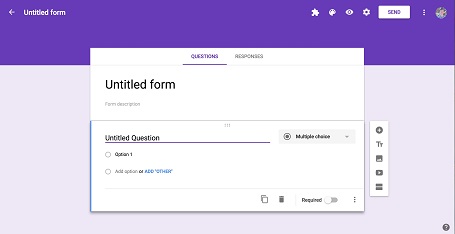
Tutorial Cara Bikin Google Form
Cara bikin Google form nyatanya tak hanya dilakukan lewat PC saja, Kamu juga bisa membuatnya melalui perangkat android maupun iPhone. Silahkan cek informasi lengkapnya di bawah ini :
1. Membuat Google Form di PC
PC adalah pilihan terbaik dengan segala kemudahannya, hanya saja membuat Google Form di PC bisa dibilang kurang fleksibel, karena tidak bisa dimanapun Kamu membuatnya. Inilah yang membuatmu harus mengerjakan cara bikin Google Form saat di kantor atau di rumah yang menyediakan fasilitas PC. Berikut ulasannya :
- Login dulu ke akun Google Mail-mu, dengan alamat email dan password yang Kamu isi.
- Masuk ke www.Google.com/Form.
- Setelah itu, masuk ke opsi ‘Go to Google Form’.
- Di bagian bawah menu ‘Start a new form’, tinggal pilih saja sesuai kebutuhan. Ada beberapa jenis formulir yang dapat Kamu pilih dan siap pakai. Mulai dari formulir data pribadi, formulir permintaan, menjaring karyawan, dan event. Disini Kamu bisa mengedit isi formulir sesuai keinginan. Masuk ke pilihan edit di samping kanan pada formulir.
- Apabila formulir tersebut di atas masih belum sesuai keinginan, maka Kamu bisa membuat form baru. Ketuk atau tekan ‘Blank’ yang ada di paling pojok.
- Ada form kosong di sana yang dapat Kamu pakai untuk diedit sendiri isinya tergantung keinginan, seperti menambahkan foto, tanggal dan lainnya. Kamu bisa menemukan pilihan edit di samping kanan.
- Jika sudah selesai membuat form dan mengeditnya, tekan ‘Submit’ atau ‘Simpan’.
- Salin link jika ingin membagikan formulir yang sudah dibuat ke orang lain lewat WhatsApp atau lainnya.
2. Membuat Google Form di Hp Android
Berbeda dengan PC, cara bikin Google Form di hp android membuatmu lebih leluasa, karena bisa dilakukan kapanpun dan dimanapun. Hanya saja kekurangannya ialah bagi yang awam, mungkin belum terbiasa dan cukup ribet mengoperasikan hp android untuk pembuatan Google Form. Namun jangan khawatir, Kamu masih bisa mecoba panduannya di bawah ini :
- Silahkan instal ‘Form App for Google Form’, fungsi aplikasi ini sama seperti situs web Google Form ketika digunakan di PC
- Kamu bisa daftar atau langsung masuk memakai email Google.
- Lakukan persetujuan seluruh persyaratannya.
- Buat formulir di Google Form sesuai keinginan dan kebutuhan.
- Kamu akan menemukan beberapa opsi formulir di Google Form yang tinggal pakai.
- Bisa juga membuat form dari awal sendiri dengan cara pilih ‘blank form’.
- Ubah formulir tergantung kebutuhan. Silahkan isi judul, deskripsi, masukkan gambar dan sebagainya.
- Jika Kamu sudah selesai membuat serta mengeditnya, tekan ‘Submit’ atau ‘Simpan’.
- Untuk share formulir ke orang lain, silahkan salin link formulir yang Kamu buat.
3. Membuat Google Form di Hp iPhone
Untuk iPhone sendiri mungkin langkah-langkahnya hampir sama saja, namun biasanaya Kamu di sini sering memakai browser Safari. Jika masih bingung cara bikin Google Form di iphone pakai Safari, silahkan ikuti tutorialnya berikut :
- Persiapkan kuis atau formulir baru. Silahkan buka web browser seluler, dalam hal ini Safari. Kamu juga bisa menggunakan Google Chrome.
- Buka halaman Forms.Google.com. Selanjutnya formulir pun akan terbuka otomatis.,
- Selanjutnya edit format kuis atau formulis, dengan memformat teks, menambahkan video, gambar atau lainnya ke dalam formulir.
- Kamu bisa memilih lokasi tempat penyimpanan untuk tanggapan formulir.
- Silahkan kirim formulir supaya bisa diisi orang lain. Selanjutnya, Kamu tinggal mengumpulkan tanggapan dari audiens.
Tutorial Mengirimkan Google Form yang Sudah Dibuat
Jika Kamu ingin mengirimkan formulir yang sudah dibuat, bisa mengirimkannya lewat email, kemudian salin dan tempelkan link ke pesan email atau chat, baik di situs web maupun media sosial. Berikut panduannya :
- Di samping kanan atas pada forms, silahkan klik ‘Kirim’ atau ‘Send’.
- Kamu bisa mengumpulkan sejumlah alamat email. Apabila formulir terbatas hanya pada perusahaan atau organisasimu, maka kumpulkan akun email anggota, dan kirimkan bersamaan.
- Silahkan pilih metode yang Kamu gunakan sesuai kebutuhan.
- Inputkan akun email pada kolom bertuliskan ‘Kepada’ atau ‘To’. Di sini, Kamu bisa menyesuaikan isi subjek beserta pesannya.
- Tekan link bertuliskan ‘insert link’, disini Kamu bisa lebih mempersingkat linknya melalui cara custom link Google Form, Tekan copy, kemudian paste-kan link pada email atau chat,
- Selanjutnya kirimkan form yang dibuat ke sosial media, dengan menekan salah satu pilihan ikon sosial media yang tersedia.
Kamu tak hanya bisa mengirimkan link secara personal saja, tetapi Kamu juga dapat membagikan form tersebut lewat website milikmu. Berikut tutorialnya :
- Silahkan tekan send atau kirim di ujung kanan atas pada formulir.
- Kemudian pilih ikon <> di samping kanan, lalu salin link bertuliskan ‘Embed HTML’.
- Selanjutnya masuk ke dashboard WordPress milikmu, lalu tekan Appearance.
- Ketuk custom HTML, kemudian pilih dimana Kamu akan meletakkan formulir yang sudah dibuat tersebut.
- Ketuk Add Widget, kemudian tempelkan link tadi yang sudah disalin sebelumnya.
Memakai Google Form Menawarkan Banyak Kelebihan
Ada beberapa alasan kenapa Kamu harus mulai menggunakan Google Form, untuk keperluan pembuatan formulir. Ini dia kelebihan memakai Google Form :
1. Mendapatkan Respon Lebih Cepat
Keunggulan memakai Google Form yaitu Kamu akan memperoleh respon atau tanggapan dari audiens yang Kamu bagikan linknya dengan cepat. Dengan begitu, Kamu dapat mengumpulkan data jejak pendapat secara cepat. Ini sangat menguntungkan dibandingkan cara manual.
2. Memiliki Tampil Menarik
Saat hendak melakukan survey kepada klien atau pelanggan misalnya. Kamu pun dapat membuat survey memakai Google Form supaya lebih menarik, lewat berbagai macam tema dan template.
3. Template Pertanyaan yang Bervariasi
Keunggulan lainnya dari Google Form yaitu tersedianya banyak pertanyaan. Seperti pertanyaan terbuka, checkbox, pilihan ganda, multiple choice grid, short answer, serta yang lainnya. Semua fitur tersebut dapat Kamu peroleh pada aplikasi lainnya. Hanya saja mayoritas aplikasi atau software pembuat form menerapkan sistem yang berbayar.
4. Memiliki Kelengkapan Analisis Data
Google Form juga memungkinkanmu untuk memperoleh sajian dan analisis data yang sangat lengkap dengan mudah. Mungkin Kamu akan kesulitan jika memakai software pembuat form yang lannya.
Dengan banyaknya kelebihan Google Form yang bisa Kamu peroleh, maka tak ada salahnya mencoba Google Form untuk pembuatan form sesuai kebutuhanmu. Apalagi cara bikin Google Form di atas sangat mudah diikuti dan Kamu bisa mengeditnya dengan cara edit Google Form






